Cum de a transfera fotografii pe o unitate flash USB, telefon mobil, tabletă
De multe ori în fața utilizatorilor de calculatoare există o întrebare cu privire la transferul de fișiere personale sau de lucru pe suporturi externe. De obicei, astfel de drive-urile sunt CD / DVD drive-uri sau stick-ul diferit. Ultimul sunt cele mai populare pe frecvența de utilizare. Acest lucru se datorează mai multor factori: compactitatea, comoditate, funcționare silențioasă.
Tipuri de memorii flash
Al treilea tip de card este utilizat în principal pentru aparate foto. Are numele SD - cardului. cantități cunoscute de până la 64 GB. Pentru a lucra cu aceste memorii flash vor avea nevoie fie de un aparat de fotografiat sau de un computer.

Cum de a descărca fotografii de pe computer la unitatea flash USB
Primul pas pe care trebuie să conectați o unitate flash USB la computer. Pentru a face acest lucru, aveți nevoie pentru a găsi un conector special numit USB. În unitatea de sistem se poate găsi pe partea din spate sau din față.

Pe portul USB de laptop situat pe părțile laterale ale dispozitivului.

Dacă unitatea flash este instalată în calculator, pentru prima dată, aceasta ar trebui să înceapă procesul automat de instalare a driverului. După sfârșitul casetei de dialog va apărea în cazul în care utilizatorul va fi oferit mai multe opțiuni pentru deschiderea unitatea flash.
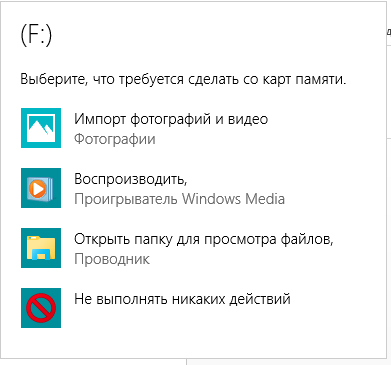
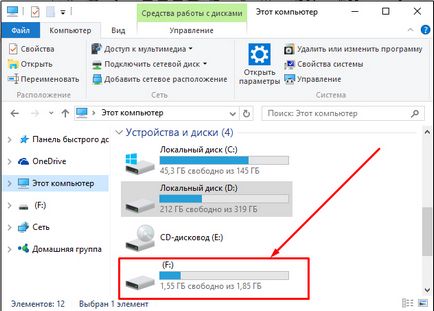
Apoi, deschideți folderul în care sunt stocate fotografiile. Selectați un singur fișier sau mai multe, și faceți clic pe butonul din dreapta al mouse-ului. Apoi selectați „Copiere“.
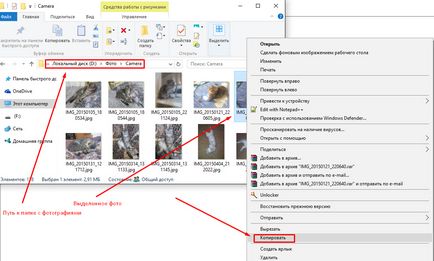
În această etapă, imaginile sunt stocate în memoria calculatorului. Pentru a fi transferat la o unitate flash USB trebuie să mergeți într-un conductor ( „Start“ - „Computer“), apoi extindeți unitatea USB. Apoi, dacă este necesar, de a crea un dosar pentru stocare în fotografia ei (butonul din dreapta al mouse-ului - „Nou“ - „Folder“).
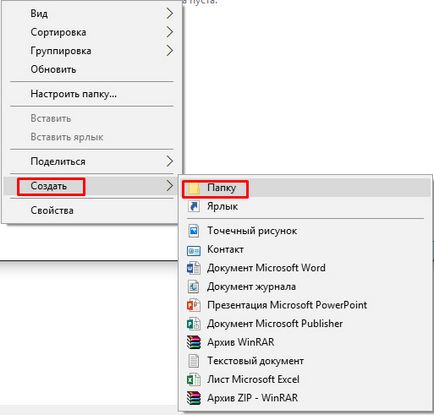
După ce creați și de a determina în cazul în care trebuie să faceți clic pe butonul din dreapta al mouse-ului și selectați „Paste“. După aceea, va apărea o fereastră cu statut de fotografii de copiere de pe computer la unitatea flash USB.

Cum de a descărca fotografii de pe tabletă la o unitate flash USB
Placa câștigă din ce în ce popularitate în rândul utilizatorilor tehnologiei digitale. Acest lucru se datorează faptului că acesta poate transporta laptop-ul dispune de un compact și multifuncțional. De asemenea, prezența ecranului tactil face cele mai atractive.
unitate flash USB și placa
Această metodă poate fi utilizată în cazul în care dispozitivul suportă tehnologia OTG. Pentru a ști acest lucru, puteți face apel la conducerea tabletei sau de a folosi aplicații specializate (de exemplu, Android: USB OTG Checker). Ca regulă generală, în cazul în care există un cablu special cutie OTG, așa cum se arată în figură, tableta are posibilitatea.

Micul capăt al cablului este un micro USB, celălalt capăt - un conector pentru dispozitivul USB. Tableta are un conector micro USB care se conectează cablul. Pe de altă parte, unitatea flash este conectat.

În plus, toate etapele sunt explicate pentru tableta pe platforma Android. Odată conectat, ecranul va afișa un mesaj care unitatea USB. Vezi informații detaliate, accesați Setări - „memorie“.
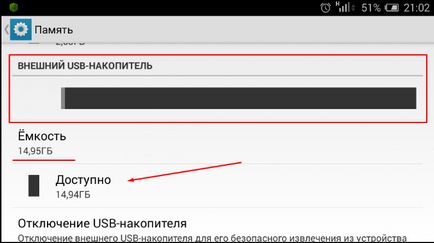
În continuare, mergeți la secțiunea File Manager. Pentru a face acest lucru, selectați elementul „Fișiere“ din meniul „File Manager“ sau «ES Explorer„.
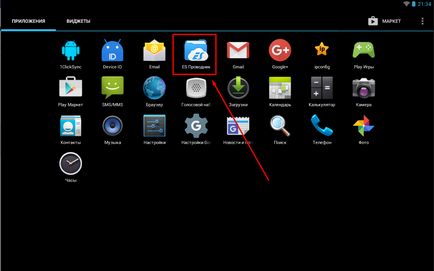
Apoi, du-te la secțiunea în care sunt stocate fotografiile. De obicei, pe Android implicit toate fotografiile stocate în directorul DCIM / Camera /, acest lucru este în cazul în care este afișată cea mai mare parte care, în galerie. În cazul în care memoria internă a tabletei nu are aceste dosare sau fotografii, atunci cel mai probabil acestea sunt stocate pe dispozitivul de card SD. Și le puteți găsi pe aceeași cale.
Odată ce fotografiile sunt găsite, trebuie să faceți clic pe fișier și nu da drumul până ce nu stă. Apoi, vor fi opțiunile de mai jos pentru a efectua anumite acțiuni cu o fotografie (copie, șterge, tăiate).
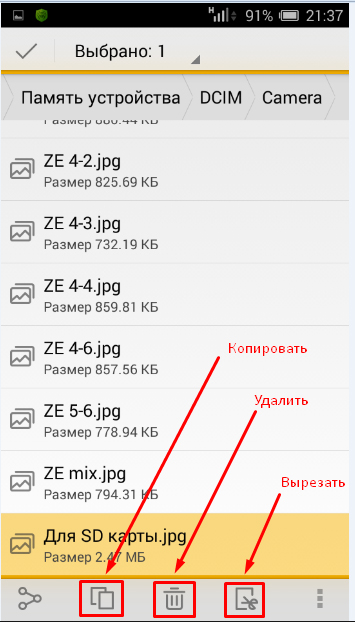
După ce a definit scopul de transfer, este necesar să se deplaseze secțiunea a blițului conectat. Pentru a face acest lucru, apăsați pe butonul „Back“ de două ori. Sau, din nou, apăsați pe "Menu" - "ES Explorer" „Unitate USB extern“ ar trebui să fie selectate în fereastra care se deschide.
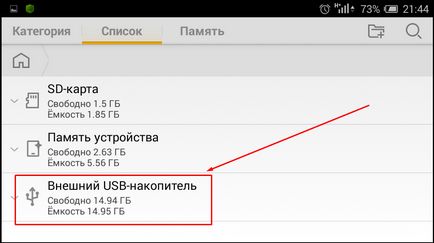
Urmată de acces la pagini sau dosar și faceți clic specifice „Paste“.
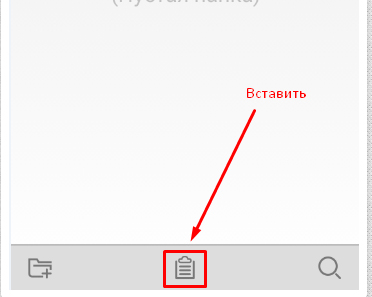
Pentru a fotografia este păstrată pe o unitate flash trebuie să fie eliminate în condiții de siguranță. „Memoria“ - Pentru a face acest lucru, selectați „Settings“. Aici, derulați în jos până la punctul de stocare și selectați „Dezactivare dispozitiv de stocare USB.“
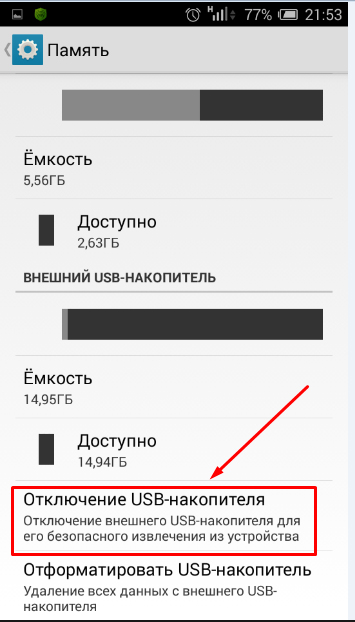
După apăsarea după un timp rapoartele pe care sistemul unitatea flash USB poate fi îndepărtat, fără a pierde fișierele salvate.
Toate acțiunile atribuite platformei Android.
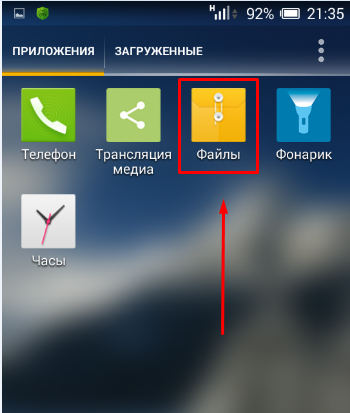
Dacă unitatea flash este instalat corect și poate fi văzut în meniul principal al File Manager.
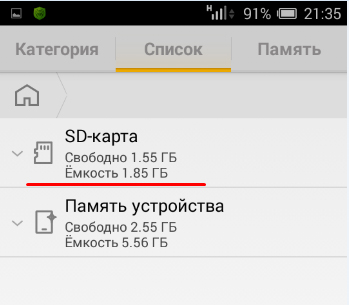
Apoi, aveți nevoie pentru a merge în memoria internă dosarul dorit sau fișierul pe care doriți să le transferați pe o unitate flash USB. În cazul nostru DCIM / Camera, care este pregătit pentru transferul de fotografii: „Pentru SD karty.jpg“. Trebuie să faceți clic pe fișier și nu da drumul până când se evidențiază. Apoi, vor fi opțiunile de mai jos pentru a efectua anumite acțiuni cu o fotografie (copie, șterge, tăiate).
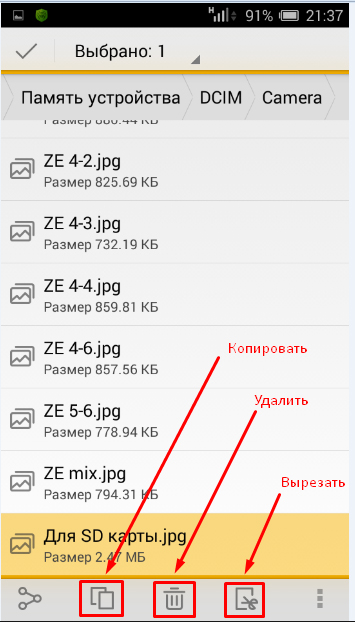
Selectarea tăiate (se mută în locația specificată și șterge pe sursa), mergeți la secțiunea card SD în locația dorită. În cazul nostru folderul tmp. Dați clic pe pictograma din partea de jos a mijloc, apoi fotografia este transferată pe cardul SD.
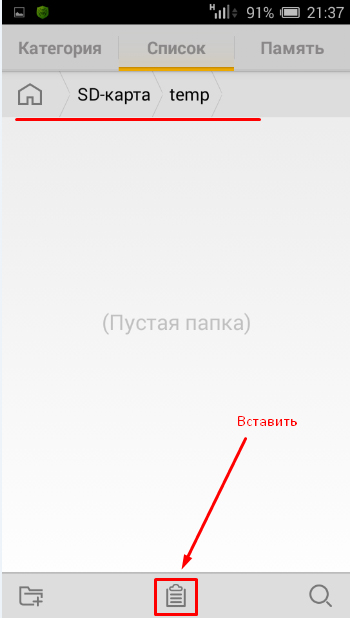
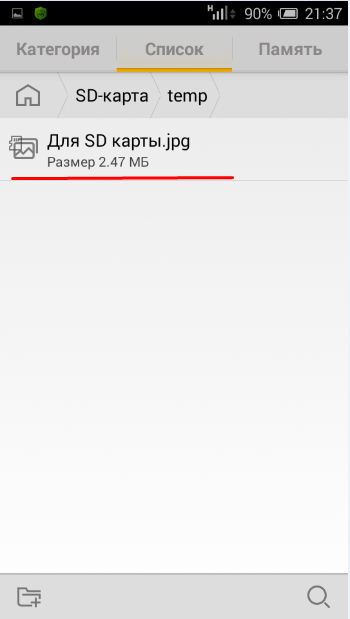
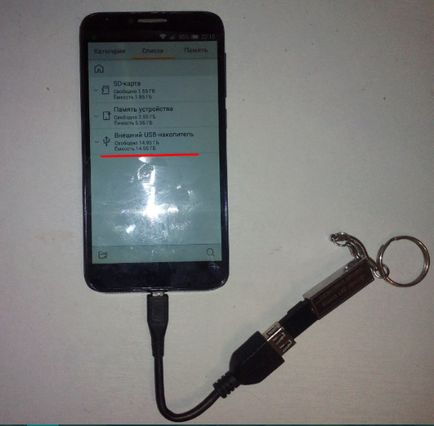

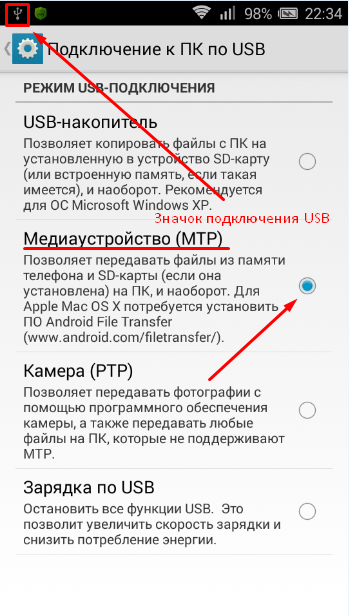
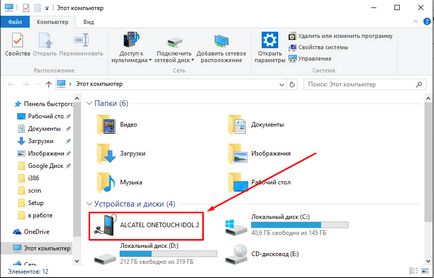
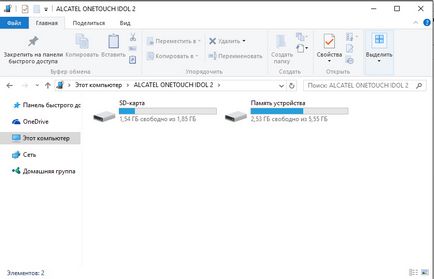
Cum de a descărca fotografii de la „Discover“ de pe stick-ul
Asigurați-vă că este foarte simplu. Pentru a face acest lucru, vă place fotografia trebuie să apăsați butonul din stânga al mouse-ului, astfel încât acesta se deschide în mărime completă. După aceea, trebuie să faceți clic dreapta pe imagine. În meniul contextual trebuie să selectați: pentru Internet Explorer - este o "Save Image As ..." la Chrome "Save Image As ...".
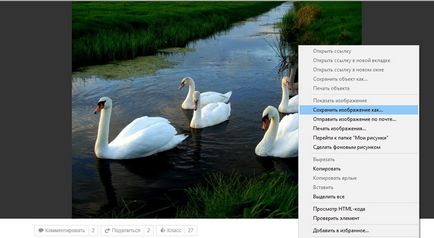
Acolo meniul Explorer, în cazul în care alegeți locul de depozitare (în acest caz, o unitate flash) În momentul de față, unitatea flash trebuie să fie conectat la computer! Îl puteți găsi pe partea stângă, după elementul „Acest computer“. clic pe secțiunea relevantă a scrisorii. În cazul în care nu este vizibil în Windows Explorer, verificați conexiunea de stick-ul și se repetă procedura cu colegii de clasă fotografie copie din nou.
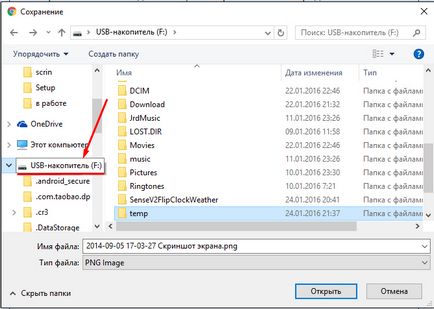
Apoi, puteți alege pentru a salva folderul și faceți clic pe butonul „Save“.
Dacă în prezent nu au unitatea mea și ca această imagine, este posibil să-l descărcați temporar pe computer. Apoi, atunci când flash card va utiliza metoda descrisă mai sus.
Cum de a descărca fotografii de pe o unitate flash „Vkontakte“
Pentru a face acest lucru, defilare feed de știri, albume foto de prieteni sau cunoștințe, trebuie să faceți clic pe butonul din stânga al mouse-ului pe imaginea ti-a placut. Acest lucru se face în așa fel încât imaginea se deschide în mărime completă. Apoi trebuie să faceți clic dreapta și din meniul contextual, selectați „Save Image As ...“.
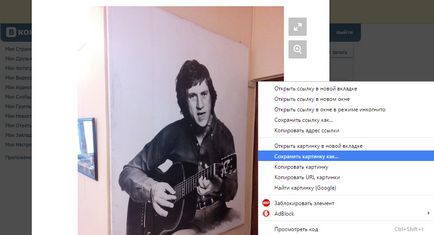
După conductorul va fi un meniu în cazul în care utilizatorul trebuie să specifice calea către o unitate USB conectat. În această etapă, puteți redenumi fotografia. În mod implicit, imaginea are un nume care a fost dat VKontakte. Pentru a schimba numele care aveți nevoie în fereastra Explorer din partea de jos împotriva elementului „File Name“, selectați valoarea veche și noua scriere. Apoi, trebuie să selectați unitatea flash USB conectat și faceți clic pe „Salvați“.
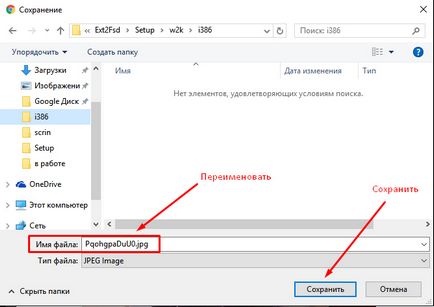
Pentru a verifica dacă imaginea este păstrată suficient pentru a merge pe o secțiune flash card în dosarul în care a fost încărcat fișierul. Și încercați să-l deschidă. Dacă nu există nici o imagine pe site-ul, va trebui să re-încercați acest proces, cu atenție și să verificați calea pentru a salva fotografiile.
Toate metodele descrise mai sus sunt simple și nu necesită abilități speciale. Toate nevoile utilizatorilor este disponibilitatea de timp liber și dorința de a experimenta. Cei mai mulți oameni a făcut prima încercare și nu a primit rezultatul nu mai încerca să încercați din nou. Multe erori pot apărea din cauza blițului conectat incorect. În cazul în care sistemul nu vede aparatul, acesta ar trebui să refacă.
Uneori, erori apar din cauza faptului că memoria este plină. Pentru a rezolva această problemă, curățați aparatul. Erorile pot apărea, de asemenea, datorită faptului că unitatea flash are mai puțin spațiu liber decât pentru a copia fișierul. Aici, înlocuirea va conduce numai pe de altă parte, cu o capacitate mare de memorie.
V-aș fi recunoscător dacă utilizați butoanele: